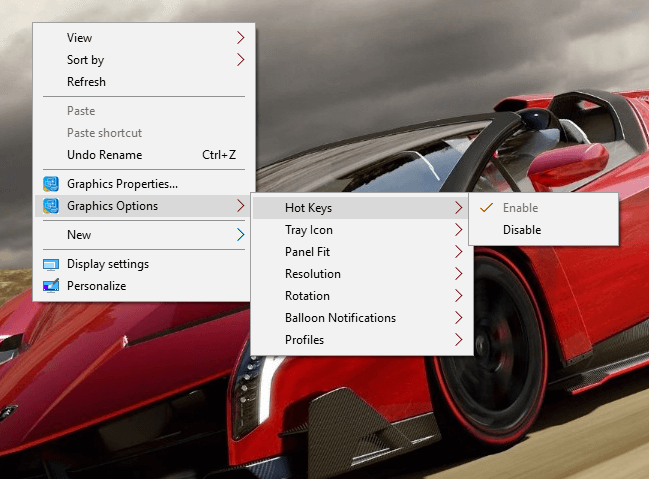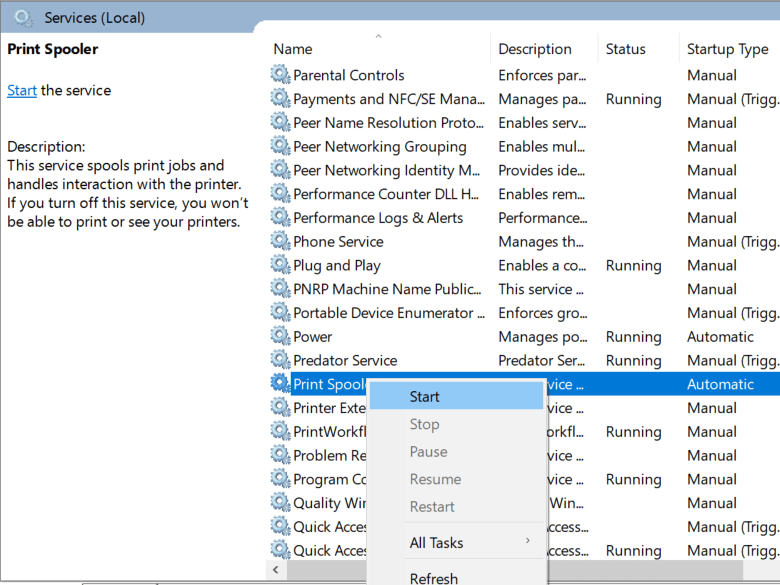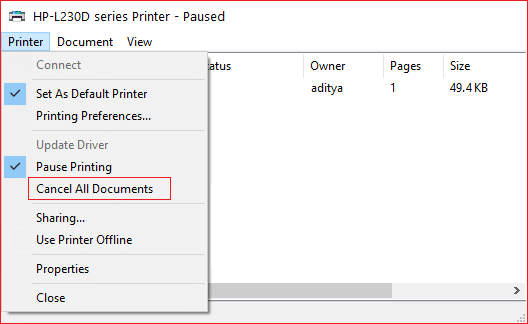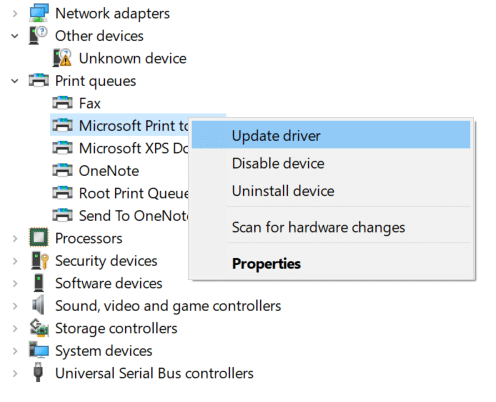Annuler ou supprimer un travail d'impression bloqué sous Windows 10 : le travail d'impression sous Windows 10 peut être très exigeant. Les imprimantes peuvent s'avérer très frustrantes car parfois la file d'attente d'impression est bloquée entre les deux et il n'y a aucun moyen d'annuler ou de supprimer le travail d'impression de la file d'attente. Pour faire fonctionner la file d'attente d'impression et recommencer à imprimer vos documents, les méthodes expliquées ci-dessous peuvent être très utiles dans Windows 10.

Contenu
6 façons de supprimer un travail d'impression bloqué dans Windows 10
Assurez-vous de créer un point de restauration au cas où quelque chose se passerait mal.
Méthode 1 : Effacer manuellement la file d'attente d'impression
L'invite de commande peut être utilisée pour arrêter et démarrer le spouleur d'impression qui peut supprimer le travail d'impression bloqué. Pour effectuer le processus, les étapes suivantes doivent être suivies :
1.Cliquez sur le bouton Démarrer ou appuyez sur la touche Windows.
2. Tapez Invite de commandes dans la recherche.
3.Cliquez avec le bouton droit sur Invite de commandes et sélectionnez Exécuter en tant qu'administrateur .

4.Une nouvelle fenêtre d'invite de commande s'ouvrira, tapez net stop spooler , puis appuyez sur Entrée sur le clavier.
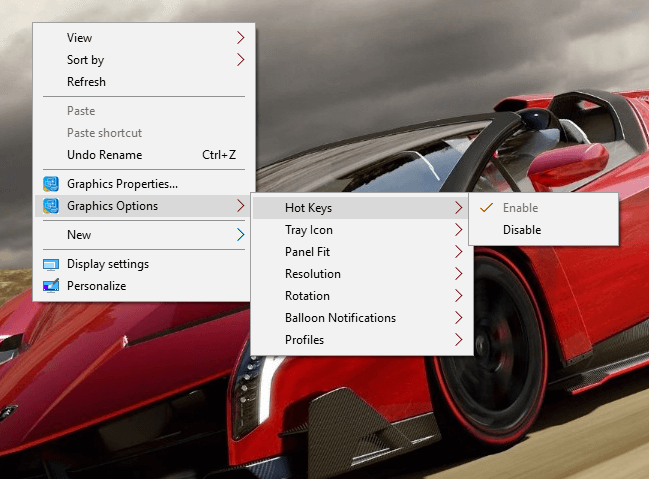
5.Ouvrez l'explorateur de fichiers sur votre système à partir du menu Démarrer, du bureau ou de la barre d'outils, vous pouvez également appuyer sur la touche Windows + E .
6. Localisez la barre d'adresse dans la fenêtre de l'explorateur de fichiers, tapez C:\Windows\System32\Spool\Printers et appuyez sur Entrée sur le clavier.

7.Un nouveau dossier s'ouvrira, sélectionnez tous les fichiers de ce dossier en appuyant sur Ctrl et A, puis en appuyant sur la touche Suppr du clavier.

8.Fermez le dossier et revenez à l'invite de commande, puis tapez net start spooler et appuyez sur Entrée sur le clavier.

9.C'est ainsi que vous pouvez faire en sorte que le travail d'impression bloqué fonctionne correctement.
Méthode 2 : annuler le travail d'impression bloqué à l'aide de l'invite de commande (CMD)
L'invite de commande peut être utilisée pour supprimer le contenu du dossier Imprimantes, ce qui peut supprimer le travail d'impression bloqué. C'est l'un des moyens les plus rapides de supprimer le travail d'impression bloqué. Pour effectuer le processus, les étapes suivantes doivent être suivies.
1.Appuyez sur la touche Windows + X puis sélectionnez Invite de commandes (Admin).

2. Tapez la commande suivante dans cmd et appuyez sur Entrée :
spouleur d'arrêt net del %systemroot%\System32\spool\printers\* /Q /F /S spouleur de démarrage net

3. Cela annulera ou supprimera avec succès un travail d'impression bloqué dans Windows 10.
Méthode 3 : supprimer le travail d'impression bloqué à l'aide de services.msc
1.Appuyez sur la touche Windows + R pour ouvrir la boîte de dialogue Exécuter, puis tapez services.msc et appuyez sur Entrée.

2. Dans la fenêtre des services, cliquez avec le bouton droit sur le service Print Spooler et sélectionnez " Arrêter ". Pour ce faire, vous devez être connecté en mode administrateur.

3.Ouvrez l'explorateur de fichiers sur votre système à partir du menu Démarrer, du bureau ou de la barre d'outils, vous pouvez également appuyer sur la touche Windows + E .
4. Localisez la barre d'adresse dans la fenêtre de l'explorateur de fichiers, tapez C:\Windows\System32\Spool\Printers et appuyez sur Entrée sur le clavier.

5.Un nouveau dossier s'ouvrira, sélectionnez tous les fichiers de ce dossier en appuyant sur Ctrl et A, puis en appuyant sur la touche Suppr du clavier.

6. Fermez le dossier, retournez à la fenêtre des services et sélectionnez à nouveau le service Spouleur d'impression, faites un clic droit dessus et sélectionnez Démarrer .
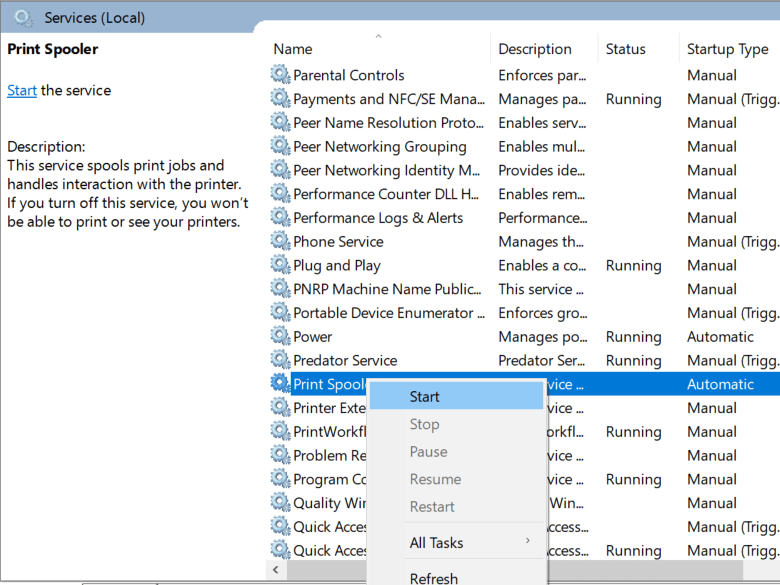
Cette méthode annulera ou supprimera avec succès un travail d'impression bloqué dans Windows 10 , mais si vous êtes toujours bloqué, suivez la méthode suivante.
Méthode 4 : Supprimer le travail d'impression bloqué à l'aide de Périphériques et imprimantes
Si l'effacement du spouleur et son redémarrage ne fonctionnent pas et que vous êtes toujours bloqué avec votre travail d'impression, vous pouvez identifier le document bloqué et l'effacer. Parfois, un seul document crée tout le problème. Un document qui ne peut pas être imprimé bloquera toute la file d'attente. De plus, vous devrez parfois annuler tous les documents d'impression, puis les renvoyer à l'impression. Pour annuler ou redémarrer le processus d'impression d'un document, vous pouvez suivre ces étapes.
1.Appuyez sur la touche Windows pour afficher la recherche, puis tapez Control et cliquez sur Panneau de configuration.

2.Cliquez sur Matériel et son, puis sur Périphériques et imprimantes .

3.Dans la nouvelle fenêtre, vous pouvez voir toutes les imprimantes connectées à votre ordinateur.
4.Cliquez avec le bouton droit sur l'imprimante bloquée et sélectionnez Voir ce qui s'imprime .

5.Dans la nouvelle fenêtre, une liste de tous les documents présents dans la file d'attente sera présente.
6.Sélectionnez le premier document de la liste, puis cliquez dessus avec le bouton droit et sélectionnez Redémarrer dans la liste.

7.Si l'imprimante fait du bruit et commence à fonctionner, vous avez terminé ici.
8.Si l'imprimante est toujours bloquée, cliquez à nouveau avec le bouton droit sur le document et sélectionnez Annuler.
9.Si le problème persiste, dans la fenêtre de l'imprimante, cliquez sur Imprimante et sélectionnez Annuler tous les documents .
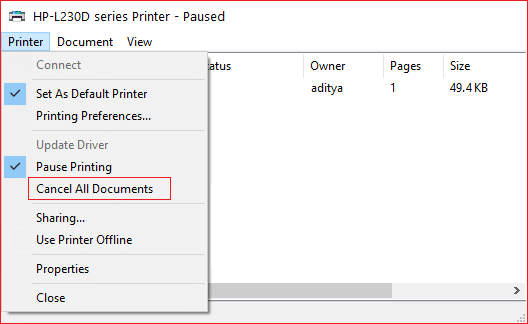
Après cela, tous les documents de la file d'attente d'impression devraient disparaître et vous pouvez à nouveau donner une commande à l'imprimante et cela devrait fonctionner correctement.
Méthode 5 : supprimez le travail d'impression bloqué en mettant à jour le pilote de l'imprimante
Si l'effacement du spouleur et l'annulation ou le redémarrage du document à partir de la file d'attente d'impression ne fonctionnent pas, vous pouvez essayer de mettre à jour le pilote de l'imprimante pour supprimer un travail d'impression bloqué dans Windows 10. Pour mettre à jour le pilote, procédez comme suit.
1.Appuyez sur la touche Windows + X puis sélectionnez Gestionnaire de périphériques.

2.Développez Files d'attente d'impression, puis sélectionnez l'imprimante pour laquelle vous souhaitez mettre à jour les pilotes.
3.Cliquez avec le bouton droit sur l' imprimante sélectionnée et sélectionnez Mettre à jour le pilote.
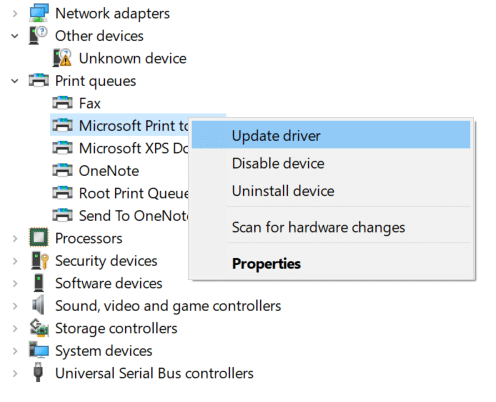
4.Sélectionnez Rechercher automatiquement le logiciel pilote mis à jour.

5.Windows installera automatiquement les derniers pilotes disponibles pour votre imprimante.

Installer manuellement les derniers pilotes d'imprimante
1. Appuyez sur la touche Windows + R, puis tapez « services.msc » et appuyez sur Entrée.

2.Trouvez le service Spouleur d'impression, puis faites un clic droit dessus et sélectionnez Arrêter.

3.Encore une fois, appuyez sur la touche Windows + R, puis tapez printui.exe /s /t2 et appuyez sur Entrée.
4.Dans la fenêtre Propriétés du serveur d'impression , recherchez l'imprimante à l'origine de ce problème.
5.Ensuite, supprimez l'imprimante et lorsque vous êtes invité à confirmer la suppression du pilote également, sélectionnez Oui.

6. Maintenant, accédez à nouveau à services.msc et cliquez avec le bouton droit sur Spouleur d'impression et sélectionnez Démarrer.

7.Ensuite, accédez au site Web du fabricant de votre imprimante, téléchargez et installez les derniers pilotes d'imprimante à partir du site Web.
Par exemple , si vous possédez une imprimante HP, vous devez visiter la page Téléchargements de logiciels et de pilotes HP . Où vous pouvez facilement télécharger les derniers pilotes pour votre imprimante HP.
8.Si vous ne parvenez toujours pas à annuler ou à supprimer une tâche d'impression bloquée dans Windows 10, vous pouvez utiliser le logiciel d'impression fourni avec votre imprimante. Généralement, ces utilitaires peuvent détecter l'imprimante sur le réseau et résoudre les problèmes qui font que l'imprimante apparaît hors ligne.
Par exemple, vous pouvez utiliser HP Print and Scan Doctor pour résoudre tout problème concernant l'imprimante HP.
Méthode 6 : réinstallez vos pilotes d'imprimante
1.Appuyez sur la touche Windows + R, puis tapez contrôler les imprimantes et appuyez sur Entrée pour ouvrir Périphériques et imprimantes.

2. Cliquez avec le bouton droit sur votre imprimante et sélectionnez « Supprimer l'appareil » dans le menu contextuel.

3.Lorsque la boîte de dialogue de confirmation apparaît , cliquez sur Oui.

4.Une fois le périphérique supprimé, téléchargez les derniers pilotes sur le site Web du fabricant de votre imprimante .
5. Ensuite, redémarrez votre PC et une fois le système redémarré, appuyez sur la touche Windows + R, puis tapez control printers et appuyez sur Entrée.
Remarque : assurez-vous que votre imprimante est connectée au PC via USB, Ethernet ou sans fil.
6.Cliquez sur le bouton « Ajouter une imprimante » dans la fenêtre Périphérique et imprimantes.

7.Windows détectera automatiquement l'imprimante, sélectionnez votre imprimante et cliquez sur Suivant.

8. Définissez votre imprimante par défaut et cliquez sur Terminer.

C'est ainsi que vous pouvez mettre à jour le pilote et après cela, vous pouvez essayer à nouveau d'imprimer les documents.
Conseillé:
J'espère que cet article vous a été utile et que vous pouvez désormais facilement annuler ou supprimer un travail d'impression bloqué dans Windows 10 , mais si vous avez encore des questions concernant ce guide, n'hésitez pas à les poser dans la section des commentaires.